В этой статье хочу рассказать про одну интересную и полезную возможность Скайпа, которая позволяет отправить видеосообщения другим пользователям, даже если они находится в оффлайн («не в сети») или, по каким-то причинам не могут принимать сообщения.
Также, видеосообщения полезны тем, что адресаты получит их в не зависимость от того — находитесь ли вы «в сети» или нет. Тем самым, они становится удобной и простой функцией когда, например, нужно поздравить кого-то с днём рождения и сделать маленький сюрприз. Более того, отправить и получить видеосообщения с Скайпе можно совершено бесплатно.
Ниже вы найдёте пошаговые инструкции и ответы на разные вопросы связанные с видеосообщениям в Скайпе. Но прежде всего, хочу ещё раз напомнить и обратить внимание на то, что можно отправить и получить видеосообщения вне зависимости от
сетевого статуса отправителя и получателя.
Прежде чем начать пользоваться видеосообщениям в Скайпе, убедитесь что:
- Веб-камера и микрофон работают исправно
- Установлена последняя версия Skype (скачать Скайп)
- Длительность видеосообщении не будет превышать 3 минут
Как отправить видеосообщение в Скайпе?
Существуют 3 разные методы, как можно отправить видеосообщение в Скайпе и в зависимости от ситуации, каждая из них может оказаться самой удобной:
-
В списке контактах, нажимаем правый клик мыши на имя нужного контакта и из списка меню выбираем пункт «Отправить видеосообщение»:
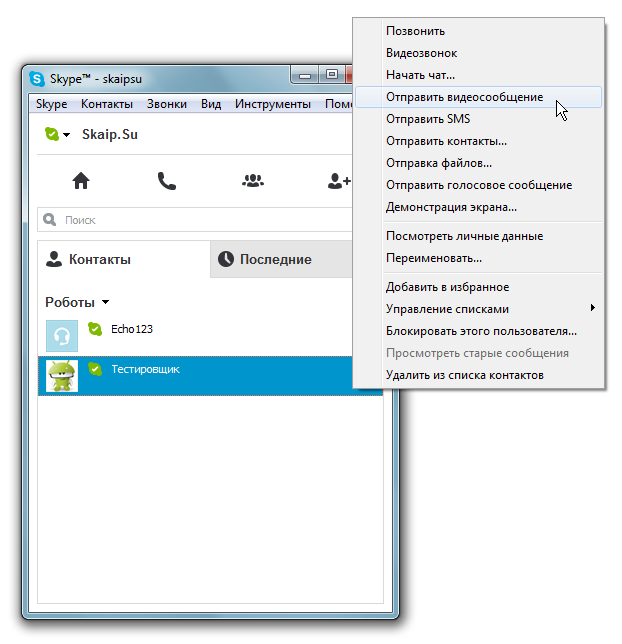
-
Если открыта окно с профилем пользователя, нажимает на кнопку + и выбираем «Отправить видеосообщение…»:
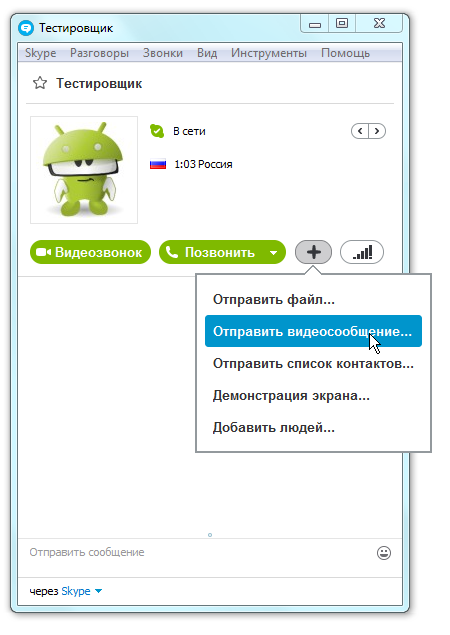
-
Когда звоним пользователю а он не отвечает на наш видео или аудио звонок, в окне чата появляется уведомление «Абонент не отвечает. Отправить видеосообщение»:
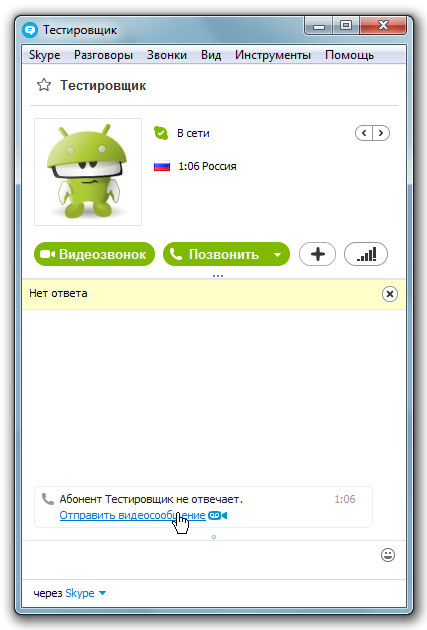
После того как нажали на «Отправить видеосообщение», будет открыто окно где мы сможем записывать наше видеосообщение. Тут нужно отметить 3 кнопки: крестик (отменяет действие), точка (записывает видеосообщение) и конверт (отправляет видеосообщение):
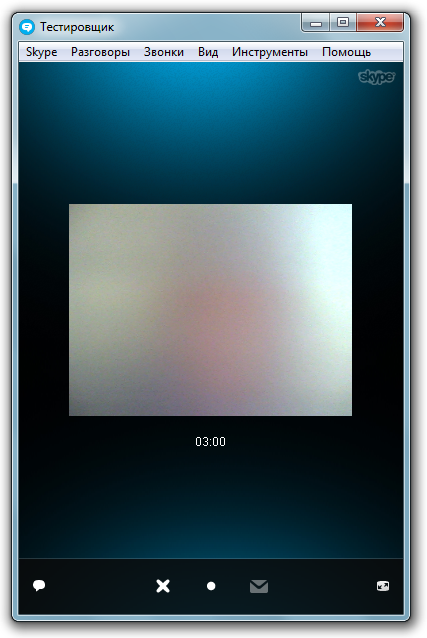
По окончании записи, вы можете пересмотреть видеосообщение и если что-то не нравится, вы можете заново её переписать и отменить. Если же вас всё устраивает — нажмите на «конверт» чтобы отправить видеосообщение.
Важно
После того как вы отправили видеосообщение, вы не сможете отменить данное действие. Также, вы никогда не сможете удалить ваше видеосообщение.
Как посмотреть видеосообщение в Скайпе?
Тут всё очень просто — когда вы получаете видеосообщение, как и для обычных сообщений, вы получите уведомление и нажав на неё вы сможете перейти к просмотру (также, как и обыкновенных сообщениях, можно найти видеосообщение в чате и неравных разговорах). А когда хотите воспроизвести видеосообщение просто нужно нажать на соответствующую кнопку (кстати, отправитель тоже может посмотреть отправленное видеосообщение):
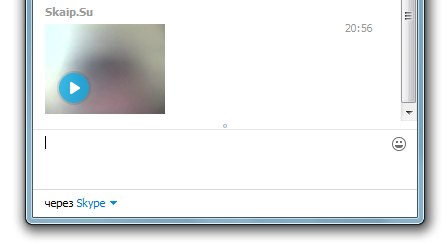
Как удалить видеосообщение в Скайпе?
Как я уже предупредил выше — удалить видеосообщения в Скайпе невозможно. Причём в данный момент, ни отправители, ни получатели не могут удалить видеосообщения. Конечно, можно очистить историю чата чтобы не увидеть отправленные/полученные видеосообщения, но видеоролик так и останется доступным для просмотра и ваш собеседник сможет посмотреть видеосообщения в любое время.
Почему не могу отправить/посмотреть видеосообщения?
Первое что нужно делать, так это обновить Скайп до последней версии. Если у вас уже установлена последняя версия, прошу
задать вопрос тут подробно описывая проблему.
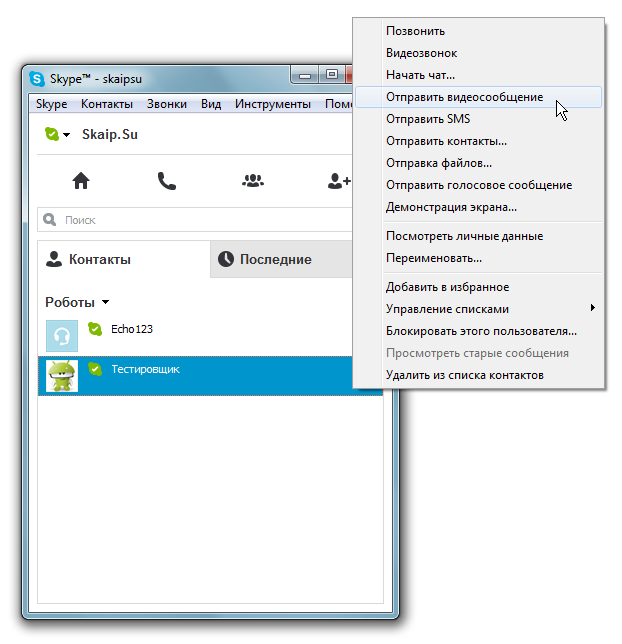
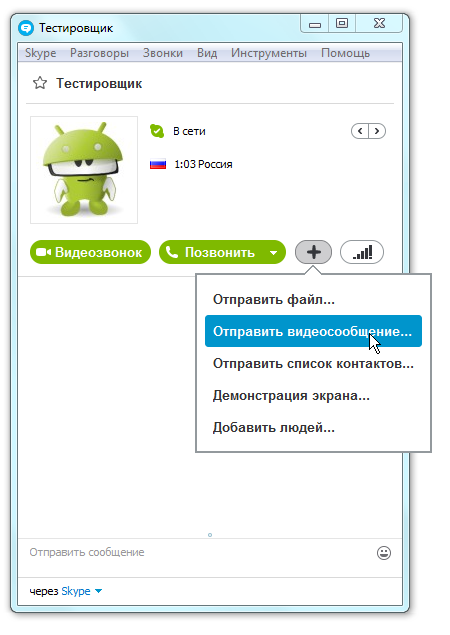
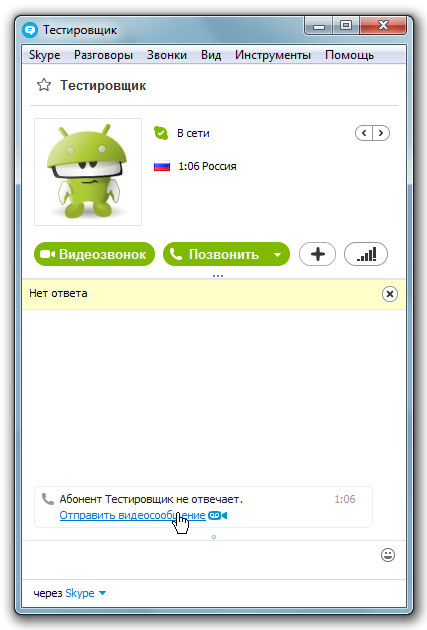
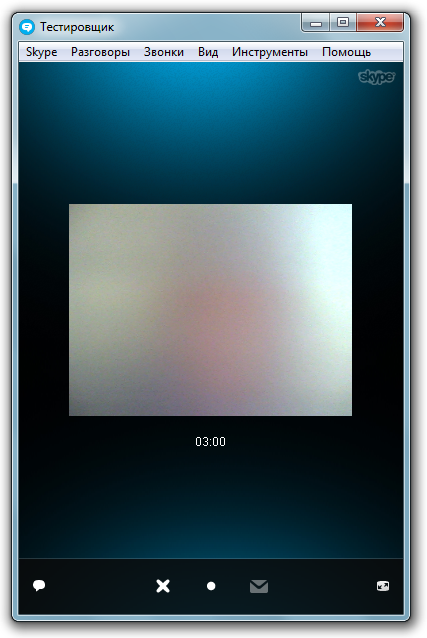
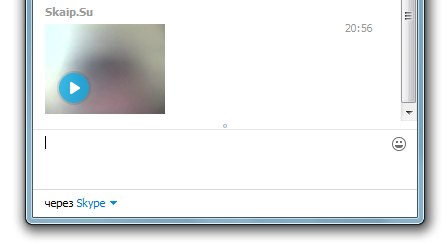

27 комментариев
0), #0), #+6), #+8248), # ↑+7), #+3), #+2), #+8248), # ↑0), #+8248), # ↑+1), #+8248), # ↑+1), #+8248), # ↑+1), # ↑+8248), # ↑%appdata%\Skype\ваш_логин_скайп\media_messaging, в ней должны присутствовать такие подпапки как media_cache, media_cache_v1, media_cache_v2 и другие подобные. Ищите в них файлы с расширением .mp4 — это и есть видеосообщения.0), #Могу ли я посмотреть присланное мне видеосообщение, если да, то что нужно для этого сделать?
+8248), # ↑0), #+8248), # ↑+3), #Фото архивируются на рабочий стол легко, а видео не получается. Что не так?
+8248), # ↑+1), #0), #+1), #+8248), # ↑0), #